Maison >Tutoriel système >Série Windows >Le raccourci d'enregistrement Win10 ne peut pas être démarré
Le raccourci d'enregistrement Win10 ne peut pas être démarré
- WBOYWBOYWBOYWBOYWBOYWBOYWBOYWBOYWBOYWBOYWBOYWBOYWBavant
- 2024-01-04 20:37:38934parcourir
La touche de raccourci d'enregistrement Win10 est la combinaison de touches Win+G, qui peut ouvrir une nouvelle interface complète d'enregistrement d'écran de performances de jeu, ce qui est très cool. Cliquez sur l'écran d'enregistrement en haut pour démarrer l'enregistrement, mais de nombreux utilisateurs ne savent pas pourquoi ils ne peuvent pas l'ouvrir. Jetons un coup d'œil au didacticiel détaillé de la solution ci-dessous.
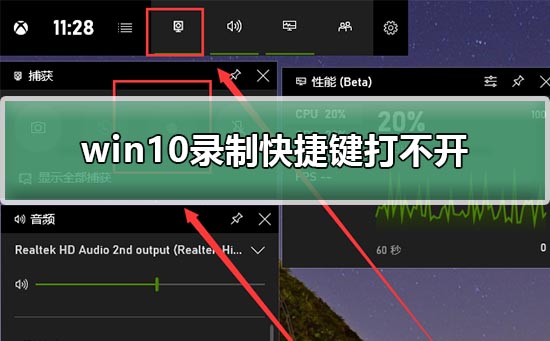

La touche de raccourci d'enregistrement Win10 ne peut pas être ouverte
Étape 1 : Cliquez avec le bouton droit sur le paramètre "Touche Win" dans le coin inférieur gauche.
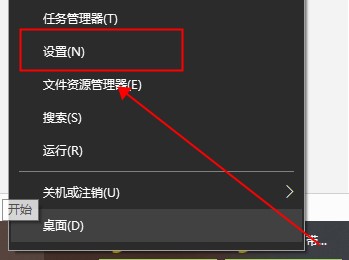
Étape 2 : Paramètres Windows - Cliquez sur Jeu.
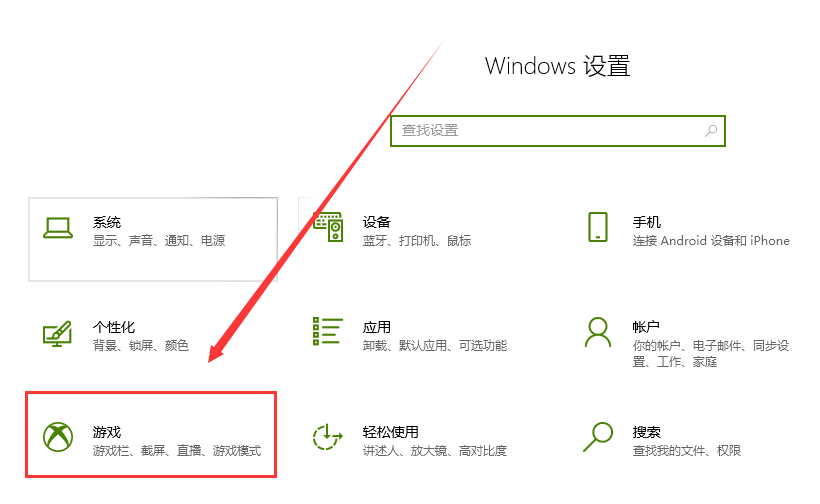
Étape 3 : Dans la barre de jeu - Activez l'utilisation de la barre de jeu pour enregistrer des extraits de jeu, des captures d'écran et des diffusions. Afficher Win+G
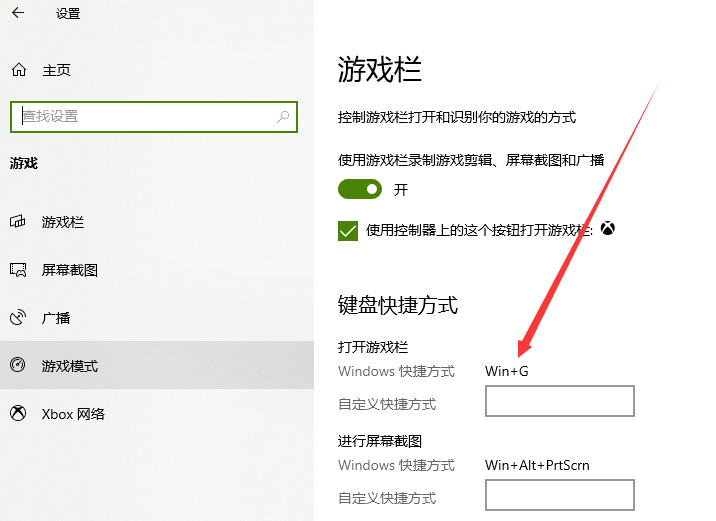
Étape 4 : Dans la capture d'écran - enregistrement en arrière-plan - activez "Enregistrer en arrière-plan pendant que je joue à des jeux"
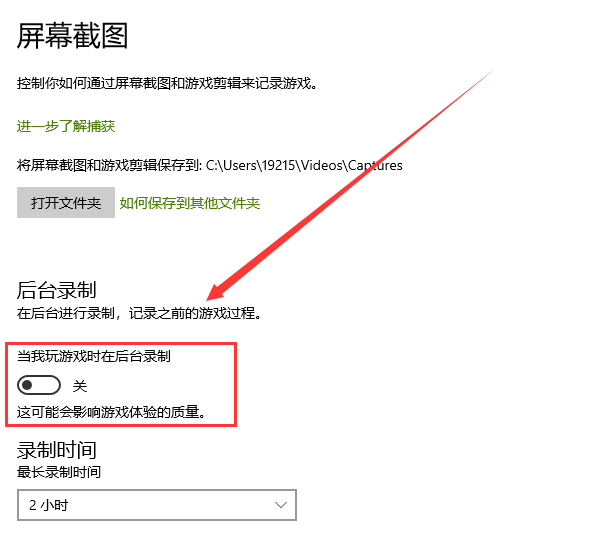
Étape 5 : Win+G et vous pouvez voir le cool de Win10 nouvelle interface de performance de capture de jeu - cliquez sur les deux cases rouges de l'image pour démarrer l'enregistrement.
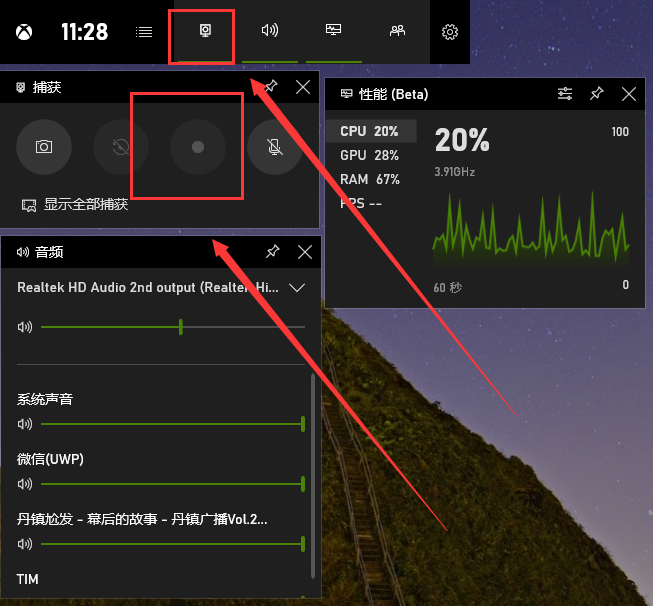
Ce qui précède est le contenu détaillé de. pour plus d'informations, suivez d'autres articles connexes sur le site Web de PHP en chinois!

